excel数组
分享excel数组及运算方法
数组作为excel函数比较高难度的知识,是很多人都需要面对的。讲数组之前我们先来了解一下什么是数组,其实数组就是指一组数,这些数可以是纵向的一组,也可以是横向的一组,也可以是二维数组,数组的表示一般为"{}"所包括。下面小编就为大家具体讲一下excel数组及运算的方法。
1.简单的一维数组,分为横向数组和竖向数组,来分别看一下横向一维数组的例子,将4个连续的横向单元格D3:G3转成一个数组,先选中区域,按Ctrl+Shift+Enter,公式变为{=D3:G3},要查看数组的内容,在公式中按F9,见下图。
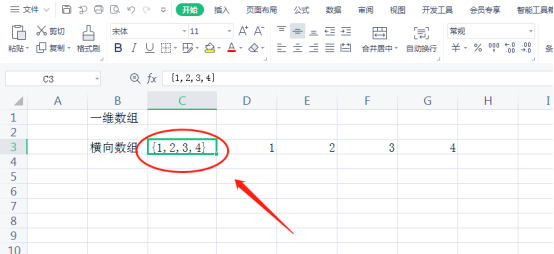
2.竖向数组也是同样的道理,将4个连续的竖向单元格C3:C6转成一个数组,先选中区域,按Ctrl+Shift+Enter,公式变为{=C3:C6},要查看数组的内容,在公式中按F9,见下图。
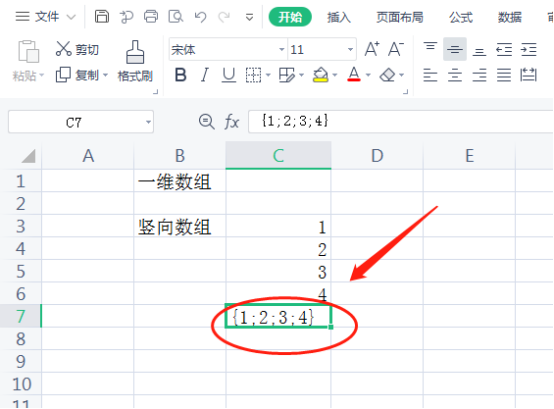
3.从上面可以看出,数组外部是用{}包围,横向数组内部是使用逗号分隔,如第1步中的数组{1,2,3,4},竖向数组内部使用分号分隔,如第2步中的数组{1;2;3;4}。
4.再来看一下二维数组,首先建一个3行3列的二维数组,第一行的是1,4,7,第二行的是2,5,8,第三行的是3,6,9,数组表示形式为{1,4,7;2,5,8;3,6,9},见下图。
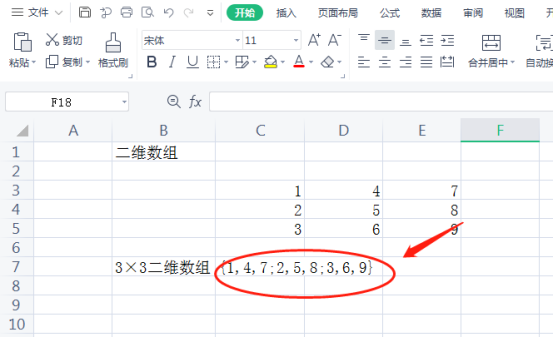
5.数组相乘,如图,B2:B5和C2:C5分别代表两组数组,将其相乘后放入D2:D5中,先选中D2:D5,公式输入B2:B5*C2:C5,按Ctrl+Shift+Enter,要看具体的值,按F9,见下图。
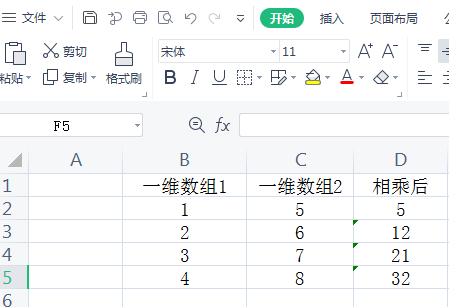
以上就是小编为大家介绍的excel数组及运算的方法。我们知道数组可以进行加减乘除四种通常的运算,但无论哪种运算,输入数组公式后需要按下【Ctrl+Shift+Enter】组合键,大家都学会了吗?
本篇文章使用以下硬件型号:联想小新Air15;系统版本:win10;软件版本:wps 2019。
excel数组快捷方式
首先,小编先给大家介绍一下什么是数组。数组是由一个或多个元素按照行、列排列而成的集合。那么,数组公式又是什么呢?使用数组公式,可以返回多个或者单个结果,保证了同一范围内的公式具有同一性,在选定的范围内还能分别显示数组公式的各个运算结果,单个单元格公式还可以对区域内的数据进行需要的计算,大大地减少了我们处理数据的时间。接下来,小编就为大家介绍一种excel数组的快捷方式,便于大家的使用。
1.首先打开Excel表格软件,然后我们输入需要进行计算的数组数据。本表数据为演示数据。
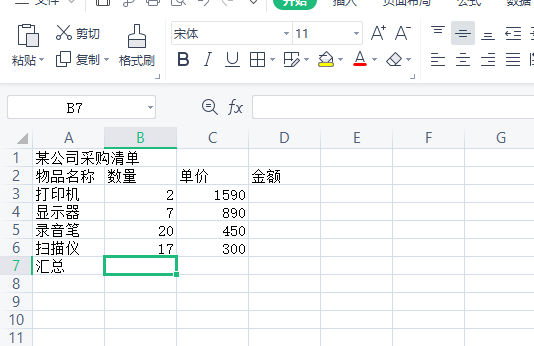
2.选定单元格,在D7单元格里输入=sum(B3:B6*C3:C6)。
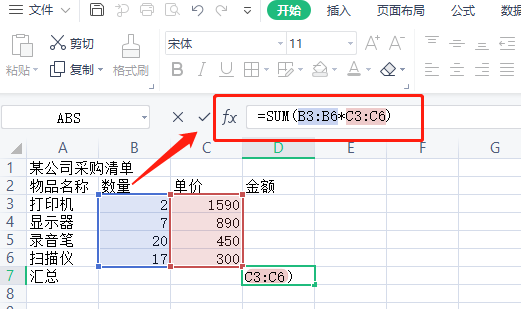
3.在公式的最后按下Ctrl+Shift+Enter键,这时候,我们可以看到,“=sum(B3:B6*C3:C6)”就变成“{=sum(B3:B6*C3:C6)}”即数组运算公式了。我们想要的答案得到了,一个数组运算就完成了。
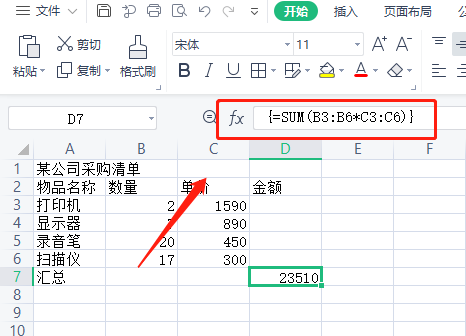
excel数组的快捷方式就是以上小编演示的在多个单元格中使用同样的公式,并且按照数组的方式,按“Shift+Ctrl+Enter”这个组合快捷键形成的公式。需要注意的一点是:使用了这个公式后,公式所在的任何单元格都是不能被单独编辑的。大家在学习工作中使用的时候一定要特别注意哦。
本篇文章使用以下硬件型号:联想小新Air15;系统版本:win10;软件版本:wps 2019。



